วิธีสร้างข้อเสนอฟรีใน WooCommerce (ผลิตภัณฑ์ฟรี การจัดส่ง และอื่นๆ)
เผยแพร่แล้ว: 2019-07-19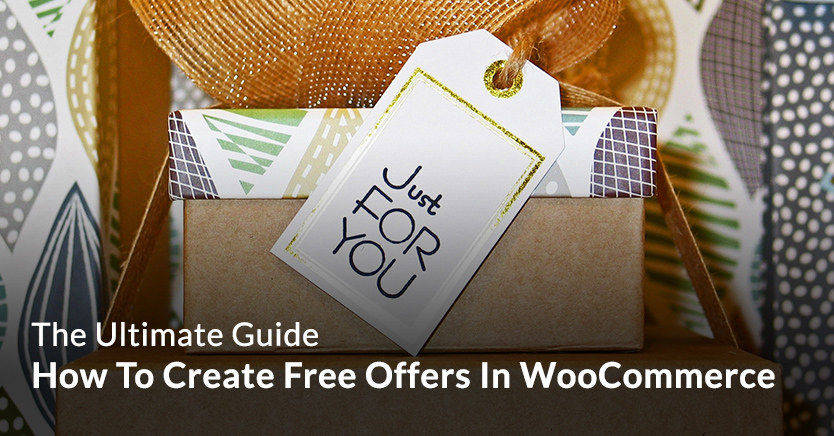
การใช้รหัสคูปอง WooCommerce เพื่อสร้างข้อเสนอฟรีสำหรับร้านค้าของคุณอาจมีประสิทธิภาพอย่างเหลือเชื่อในการเพิ่มรายได้ของคุณ
ข้อเสนอฟรีให้ลูกค้าได้สิ่งเช่น:
- จัดส่งฟรี
- สินค้าฟรี; หรือ
- โบนัส/ของขวัญ
ข้อเสนอฟรีอาจเป็นสิ่งที่มอบให้กับลูกค้าโดยอัตโนมัติ หรือโดยทั่วไป เปิดใช้งานด้วยรหัสคูปอง
ในบทความนี้เราจะกล่าวถึง:
- คูปองของขวัญฟรีของ WooCommerce - เพื่อให้คุณสามารถมอบผลิตภัณฑ์ฟรีพร้อมการซื้อและวิธีใช้คูปองเพื่อเพิ่มผลิตภัณฑ์ฟรีลงในรถเข็น
- วิธี ให้ผลิตภัณฑ์ฟรีโดยอัตโนมัติ ตามเงื่อนไขรถเข็น
- การจัดส่งฟรีของ WooCommerce – คูปองการจัดส่งฟรีและคูปองการจัดส่งของ WooCommerce ที่ลดค่าจัดส่ง
- วิธีให้สิทธิ์ การจัดส่งฟรีอัตโนมัติเมื่อเกินจำนวน
- การแก้ไขปัญหาคูปองจัดส่งฟรี ที่ใช้งานไม่ได้
- วิดีโอสอนแสดง วิธีการสร้างคูปองข้อเสนอฟรีเหล่านี้ใน WooCommerce
WooCommerce คูปองของขวัญฟรี

คูปองของขวัญฟรีของ WooCommerce – การใช้คูปองเพื่อแจกผลิตภัณฑ์ฟรี – อาจเป็นวิธีที่มีประสิทธิภาพมากในการจูงใจให้ลูกค้าของคุณทำการซื้อหรือซื้อในปริมาณที่มากขึ้น
สามารถสร้างความสนใจในผลิตภัณฑ์ของคุณได้มหาศาลและเป็นสิ่งจูงใจที่ยอดเยี่ยม
นอกจากนี้ยังเป็นวิธีที่ประหยัดในการดึงดูดผู้คนให้สนใจผลิตภัณฑ์ใหม่ที่น่าตื่นเต้นผ่านตัวอย่างผลิตภัณฑ์
เหตุผลที่คุณอาจต้องการแจกผลิตภัณฑ์ฟรีพร้อมคูปอง:
- โปรโมชั่นหรือข้อตกลง (ปฏิบัติตามเงื่อนไขและรับผลิตภัณฑ์ฟรี เช่น สั่งซื้อมากกว่า $50 รับของสมนาคุณ)
- เพื่อเป็นการเปิดรับผลิตภัณฑ์ใหม่
- ให้ขนาดตัวอย่างของผลิตภัณฑ์ที่เกี่ยวข้องแก่ลูกค้า (เหมาะสำหรับการเพิ่มยอดขายในการสั่งซื้อครั้งต่อไป)
- การรวมกลุ่มผลิตภัณฑ์สนับสนุนที่คุณยังคงต้องการขายสินค้าเหล่านั้นแยกต่างหาก
ใน WooCommerce เป็นเรื่องยากมากที่จะแจกผลิตภัณฑ์ฟรีด้วยการซื้อตามเงื่อนไขที่พวกเขากำลังซื้อบางรายการ
อันที่จริงมันแทบจะเป็นไปไม่ได้เลยกับ WooCommerce ที่เป็นค่าเริ่มต้น
เหตุผลก็คือคูปองเริ่มต้นสามารถจำกัดการใช้คูปองได้เท่านั้น ไม่อนุญาตให้คุณกำหนดการดำเนินการเพิ่มเติมที่ต้องทำหลังจากใช้คูปองแล้ว ซึ่งเป็นสิ่งที่คุณต้องการจริงๆ เพื่อดึงออก
สิ่งที่ใกล้เคียงที่สุดที่ฉันคิดว่าคุณสามารถมาพร้อมกับคุณลักษณะ WooCommerce เริ่มต้นคือการสร้างคูปองที่ให้ส่วนลดผลิตภัณฑ์ 100% และจำกัดให้ใช้ได้เฉพาะเมื่อผลิตภัณฑ์นั้นอยู่ในรถเข็นเท่านั้น
แต่นั่นเป็นสิ่งที่ไม่สะดวกมากสำหรับลูกค้า เนื่องจากลูกค้าจำเป็นต้องรู้ว่าสินค้าตัวใดและต้องหยิบใส่ตะกร้าเอง
นอกจากนี้ยังไม่ดีสำหรับเจ้าของร้านค้าเนื่องจากไม่สามารถจำกัดได้เพื่อให้ใช้ได้เฉพาะเมื่อมีสินค้าเฉพาะในรถเข็นเท่านั้น ไม่ว่าผู้ใช้จะเข้าสู่ระบบ/ออกจากระบบ หรือว่าเป็นแขกหรือไม่ หรือเคยซื้อผลิตภัณฑ์บางอย่างในอดีตหรือไม่
กล่าวโดยย่อ การใช้ในสถานการณ์จริงของร้านค้านั้นเข้มงวดเกินไป แล้วทางแก้คืออะไร?
การใช้คูปองของขวัญฟรีด้วยคูปองขั้นสูง
หาก WooCommerce ไม่สามารถให้บริการคุณลักษณะนี้ได้ วิธีแก้ปัญหาคืออะไร?
เป็นข้อกำหนดที่ยุ่งยาก แต่ปลั๊กอิน Advanced Coupons สำหรับ WooCommerce ของเราสามารถจัดการสิ่งนี้ได้ด้วยคุณสมบัติ "เพิ่มผลิตภัณฑ์"
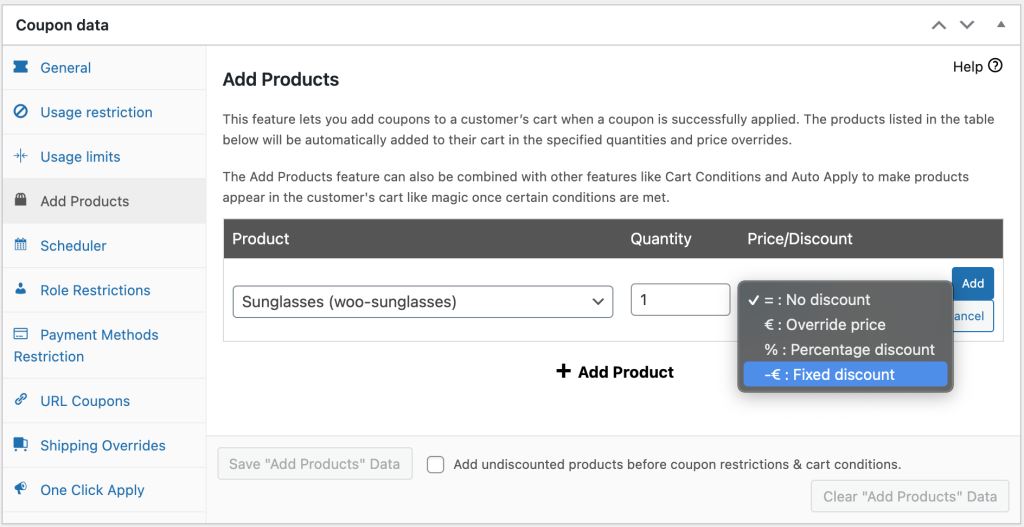
คูปองขั้นสูงเพิ่มคุณสมบัติพิเศษมากมายให้กับคูปอง WooCommerce มาตรฐานของคุณ แต่มีสามคุณสมบัติที่สำคัญมาก (และหลากหลาย) โดยเฉพาะอย่างยิ่งที่เราจะใช้ในคู่มือนี้ในวันนี้:
- เพิ่มสินค้า – คุณลักษณะนี้ช่วยให้คุณสามารถเพิ่มสินค้าลงในตะกร้าสินค้าของลูกค้าได้เมื่อมีการใช้คูปอง คุณยังสามารถเลือกที่จะแทนที่ราคาซึ่งสำคัญมากได้ที่นี่
- สมัครอัตโนมัติ – คุณลักษณะนี้จะใช้คูปองกับตะกร้าสินค้าของลูกค้าโดยอัตโนมัติ ตามชื่อที่แนะนำ
- เงื่อนไขรถเข็น – คุณลักษณะนี้ช่วยให้คุณกำหนดได้ว่า เมื่อใด ควรอนุญาตให้ใช้คูปอง เมื่อใช้ร่วมกับสองตัวข้างบนนี้ มันจะได้พลังมากจริงๆ
ฉันถ่ายวิดีโอ screencast สั้นๆ เพื่อแสดงให้คุณเห็นถึงวิธีตั้งค่าคูปองที่ไม่เพียงแต่มอบผลิตภัณฑ์ฟรีให้กับลูกค้า แต่ยังให้คุณตั้งค่าให้ใช้งานอัตโนมัติในทุกคำสั่งซื้อหรือในบางกรณีเท่านั้น (โดย โดยใช้เงื่อนไขรถเข็น)
ก่อนที่เราจะทำการตั้งค่า ก่อนอื่นตรวจสอบให้แน่ใจว่าเว็บไซต์ของคุณมีธีมที่เข้ากันได้กับ WooCommerce คุณอาจพบปัญหาในกระบวนการเมื่อธีมของคุณไม่เข้ากัน ตรวจสอบลิงก์เพื่อรับธีม WordPress สำหรับร้านค้าออนไลน์ที่คุณสามารถใช้ได้
ขั้นตอนที่ 1: ตั้งค่าผลิตภัณฑ์ฟรีของคุณ
การใช้คุณลักษณะ "เพิ่มผลิตภัณฑ์" นั้นง่ายพอๆ กับการเลือกผลิตภัณฑ์เฉพาะที่จะเพิ่ม โดยการค้นหาโดยใช้ชื่อ จากนั้นกำหนดจำนวนสินค้าที่ให้ และคุณต้องการแทนที่ราคาหรือไม่
แต่ขั้นตอนแรกคือการสร้างหรือเลือกผลิตภัณฑ์ที่คุณต้องการให้เมื่อใช้คูปอง
ในของฉัน
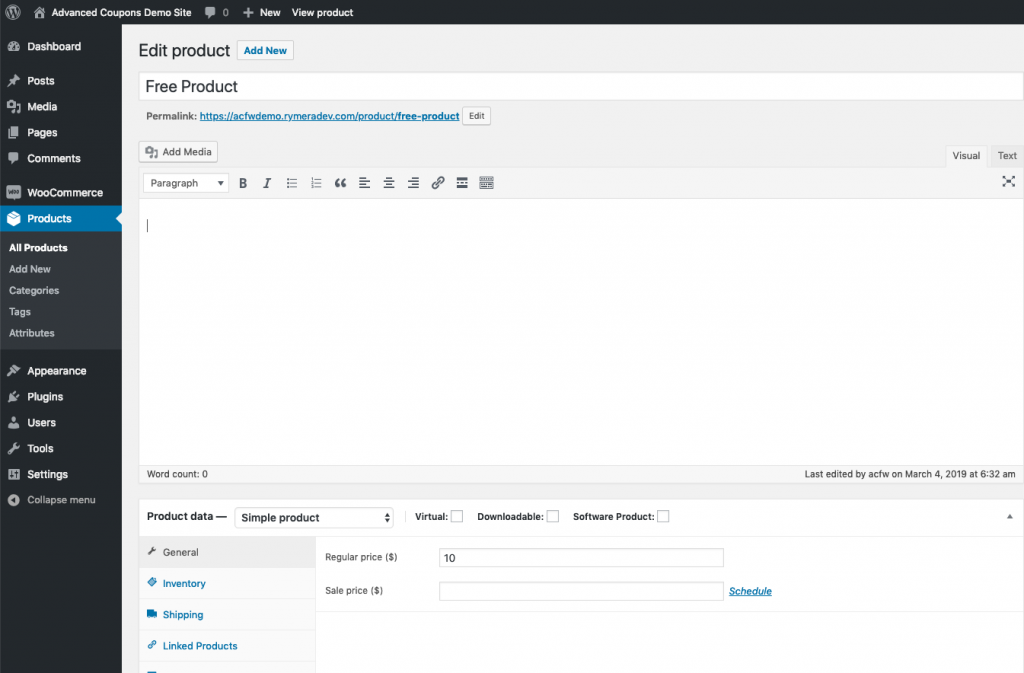
ขั้นตอนที่ 2: สร้างคูปอง
ต่อไป ฉันสร้างคูปองใน WooCommerce
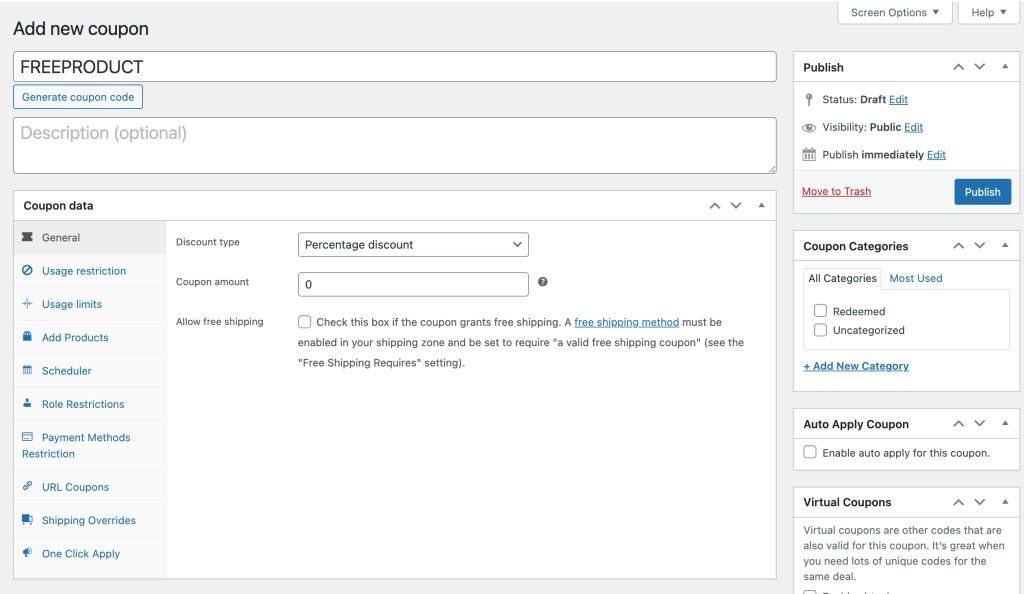
คุณจะสังเกตเห็นในภาพหน้าจอที่นี่ อาจมีแท็บอีกมากมายทางด้านซ้ายมือของอินเทอร์เฟซของฉัน ซึ่งคุณอาจเห็นในอินเทอร์เฟซ WooCommerce ของคุณ แท็บพิเศษเหล่านี้เพิ่มโดย Advanced Coupons สำหรับ WooCommerce
ขั้นตอนที่ 3: ตั้งค่า "เพิ่มผลิตภัณฑ์" การตั้งค่า
ตอนนี้บิตที่สำคัญคือการกำหนดค่าผลิตภัณฑ์ที่จะให้เมื่อมีการใช้คูปองและในปริมาณและราคาเท่าใด
กดปุ่ม " เพิ่มสินค้า +" เพื่อเพิ่มสินค้าลงในตาราง ค้นหาและเลือกสินค้าได้ง่ายเพียงค้นหาจากชื่อ จากนั้นกำหนดปริมาณที่คุณต้องการให้
ราคาเป็นที่ที่น่าสนใจ (และสนุก!)
คุณสามารถเลือกได้ว่าจะปล่อยราคาไว้ตามที่เป็นอยู่ (เช่น ไม่มีส่วนลด) แทนที่ราคาเป็นจำนวนเฉพาะ ลดราคาสินค้าเป็นเปอร์เซ็นต์ หรือลดราคาของผลิตภัณฑ์ตามจำนวนคงที่
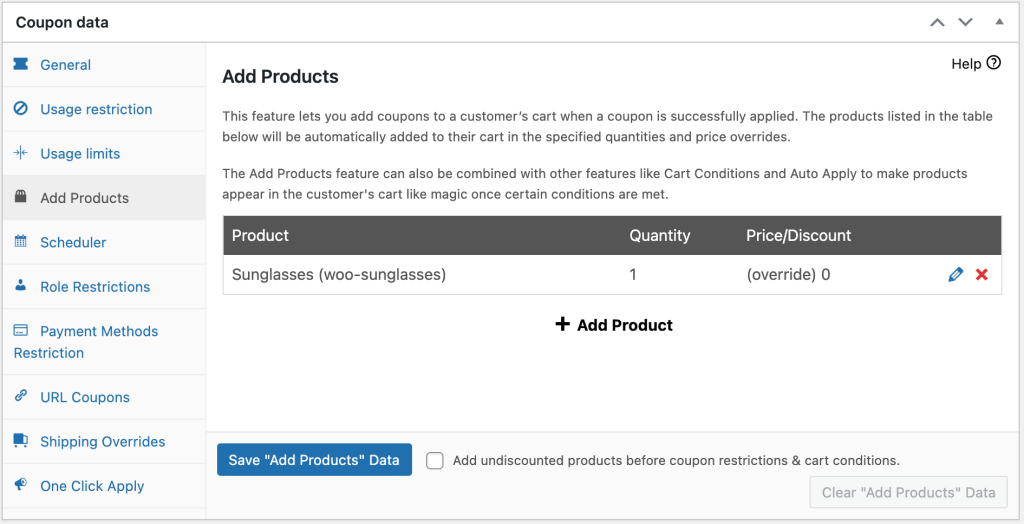
ในตัวอย่างของฉัน ฉันเลือกที่จะแทนที่ราคาและกำหนดจำนวนเงินเป็น $0.00 เพราะฉันต้องการแจกฟรี
ตอนนี้บันทึกคูปองและทดสอบที่ส่วนหน้า
หากคุณเพิ่มคูปองลงในตะกร้าสินค้า ควรเพิ่มสินค้านั้นตามที่คุณระบุไว้ในแท็บเพิ่มสินค้า
ให้ผลิตภัณฑ์ฟรีโดยอัตโนมัติใน WooCommerce
การมี WooCommerce ใช้คูปองโดยอัตโนมัติอาจเป็นวิธีที่ดีในการเพิ่มการรับข้อเสนอพิเศษของคุณและรับคำสั่งซื้อมากขึ้น
หากคุณเปิดร้าน คุณอาจทราบดีว่ายิ่งคุณสร้างข้อเสนอพิเศษเพื่อแลกรับลูกค้าของคุณได้ง่ายเพียงใด พวกเขาจะตอบสนองได้ดียิ่งขึ้น
ผลิตภัณฑ์ฟรีหรือข้อเสนอของขวัญที่ใช้โดยอัตโนมัติหมายถึง:
- แรงเสียดทานน้อยลง
- คำถามสนับสนุนน้อยลง
- ปัจจัยเซอร์ไพรส์
- งานน้อยสำหรับลูกค้า
เรามีคำแนะนำฉบับสมบูรณ์เกี่ยวกับวิธีการใช้คูปองโดยอัตโนมัติใน WooCommerce ที่นี่ แต่ทำง่ายมากใน Advanced Coupons:
ขั้นตอนที่ 4: ตั้งค่าเป็นสมัครอัตโนมัติ
สิ่งที่คุณต้องทำคือตั้งค่าช่องทำเครื่องหมายทางด้านขวาของหน้าจอ
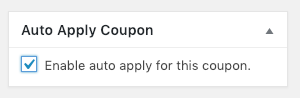
คูปองที่ใช้โดยอัตโนมัติหมายความว่าระบบจะตรวจสอบเพื่อดูว่าเป็นไปตาม "เงื่อนไขรถเข็น" หรือไม่
หากคุณต้องการใช้ผลิตภัณฑ์ฟรีของคุณกับทุกคำสั่งซื้อ ไม่ว่าพวกเขาจะซื้ออะไรหรือยอดรวมย่อยของรถเข็นคืออะไร คุณสามารถหยุดได้ที่นี่
ส่วนถัดไปจะแสดงวิธีสร้างกฎเมื่อคูปองของคุณได้รับอนุญาตให้ใช้โดยอัตโนมัติ
ข้อจำกัดเพิ่มเติมที่คุณสมัครได้เมื่อให้ผลิตภัณฑ์ฟรี
การเพิ่มผลิตภัณฑ์ฟรีเป็นเพียงจุดเริ่มต้นเท่านั้น
นอกจากนั้น คุณยังสามารถใช้คูปองเพื่อสิ่งอื่น ๆ เช่น ให้ส่วนลดเพิ่มเติมหรือจำกัดเวลาที่พวกเขาสามารถใช้คูปองได้
คุณยังสามารถทำสิ่งต่างๆ เช่น:
- ให้คูปองใช้โดยอัตโนมัติเมื่อตรวจพบว่ามีสิทธิ์
- แสดงให้ผู้ใช้ทราบเมื่อคูปองมีสิทธิ์ใช้ นอกจากนี้ ให้ปุ่ม 1 คลิกเพื่อนำไปใช้
- จำกัดการใช้คูปองโดยพิจารณาจากปัจจัยอื่นๆ เช่น ยอดรวมย่อย หรือมีสินค้าอื่นๆ ในรถเข็นหรือไม่ หรือเคยสั่งซื้อบางอย่างมาก่อนหรือไม่
จุดสุดท้ายนี้จะมีความสำคัญอย่างยิ่งต่อคุณหากคุณต้องการมอบผลิตภัณฑ์ให้ผู้อื่น แต่เฉพาะในกรณีที่พวกเขากำลังสั่งซื้ออย่างอื่นที่เฉพาะเจาะจง
ในตัวอย่างของฉัน ฉันจะแสดงให้คุณเห็นถึงวิธีการใช้คูปองเมื่อยอดรวมย่อยของรถเข็นมีมากกว่าจำนวนที่กำหนดเท่านั้น
คุณอาจต้องการทำเช่นนี้หากคุณรู้ว่าผลิตภัณฑ์ส่วนใหญ่ของคุณมีราคาไม่เกิน $50 และคุณต้องการกระตุ้นให้ผู้คนสั่งซื้อหลายรายการในคำสั่งซื้อเดียว
ในกรณีนี้ คุณจะต้องตั้งค่าผลิตภัณฑ์ฟรีของคุณให้ได้รับเมื่อพวกเขาซื้อมูลค่ามากกว่า $50 พร้อมกันเท่านั้น
เงื่อนไขของรถเข็นจะมองหากฎประเภทนั้นอย่างไร:
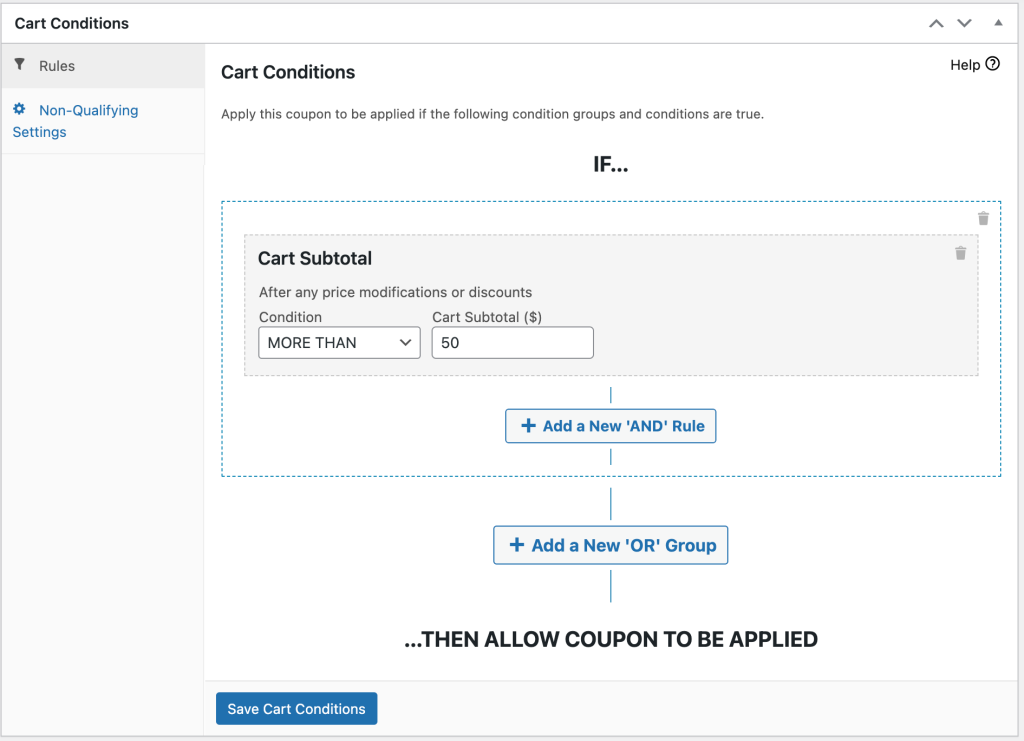
คุณสามารถสร้างเงื่อนไขของรถเข็นด้วยความยืดหยุ่นที่น่าทึ่งเพราะมันทำงานเหมือน "กลไกของกฎ" หมายความว่าคุณสามารถจัดกลุ่มเงื่อนไขแบบเดซี่เชนและกลุ่มเงื่อนไขร่วมกันได้ ทุกสิ่งต้องเป็นจริงก่อนจึงจะสามารถใช้คูปอง (และสินค้าฟรี) กับรถเข็นของลูกค้าได้
ตัวอย่างเช่น การเพิ่มเงื่อนไขพิเศษ เช่น การทดสอบบทบาทของผู้ใช้:
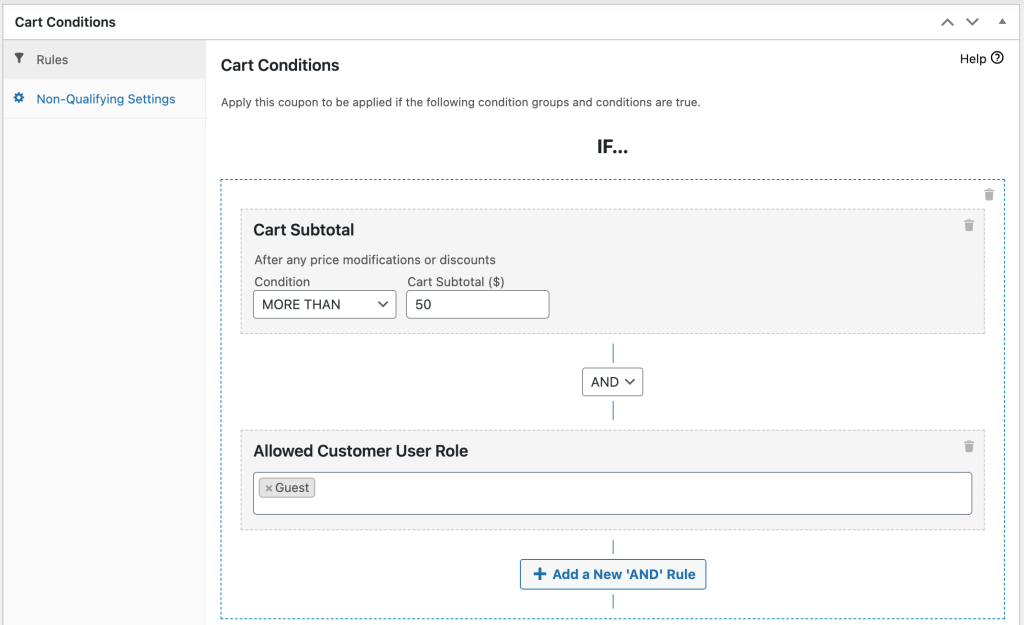
หรือแม้แต่อันนี้ที่เราอนุญาตให้ใช้ในสองสถานการณ์ที่แตกต่างกัน:
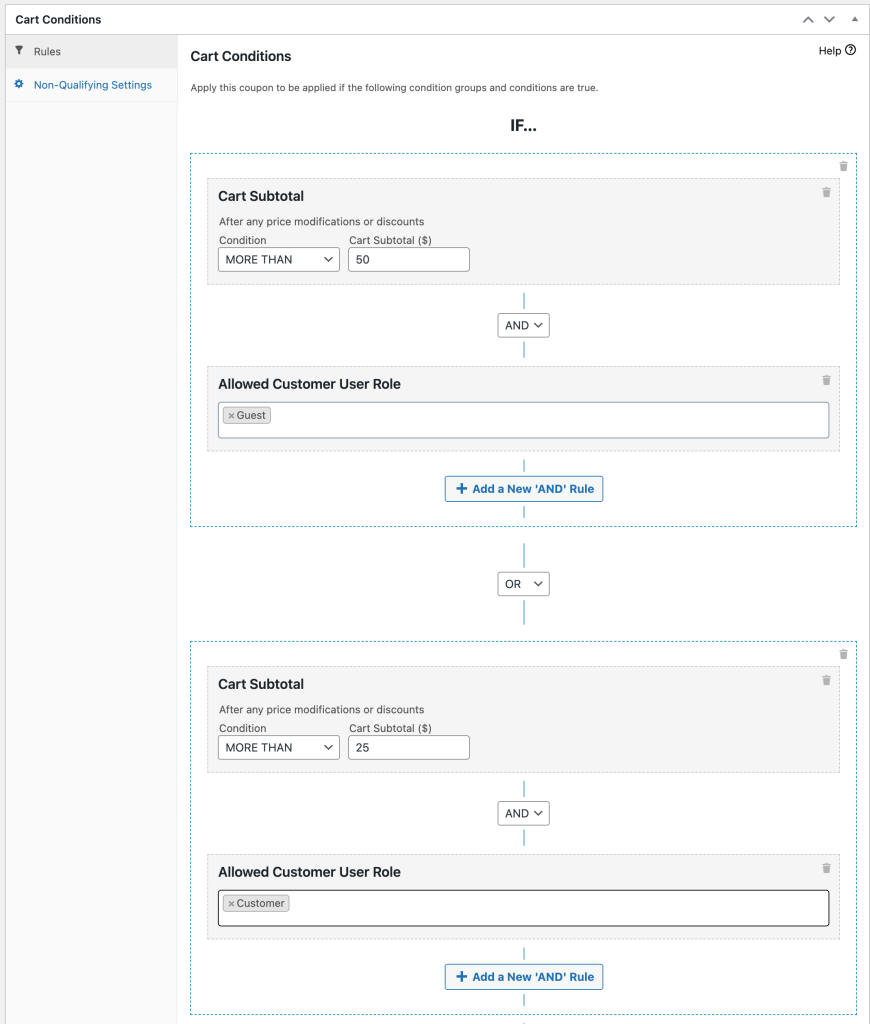
อย่างที่คุณเห็นเมื่อคุณเริ่มเชื่อมโยงเงื่อนไขและกลุ่มเงื่อนไขหลายๆ อย่างเข้าด้วยกัน คุณจะได้กฎที่ทรงพลังเกิดขึ้นได้
ตัวอย่างข้อเสนอผลิตภัณฑ์ฟรี
ข้อเสนอที่คุณสามารถดำเนินการได้ด้วยผลิตภัณฑ์ฟรีนั้นจำกัดโดยจินตนาการของคุณเท่านั้น
ต่อไปนี้คือแนวคิดบางประการที่ลูกค้าของเราใช้ในทางปฏิบัติ:
- แจกสินค้าฟรีสำหรับการสั่งซื้อครั้งที่สองของลูกค้า
- ให้สินค้าฟรีเมื่อยอดรวมรถเข็นของลูกค้าถึงจำนวนหนึ่ง (เพื่อกระตุ้นให้มีการสั่งซื้อจำนวนมากขึ้น)
- ตัวอย่างการแจกผลิตภัณฑ์เมื่อลูกค้าซื้อผลิตภัณฑ์ที่เกี่ยวข้องโดยเฉพาะ (เหมาะสำหรับการให้พวกเขาได้สัมผัสกับผลิตภัณฑ์ใหม่เพื่อให้คุณสามารถขายต่อในเวอร์ชันเต็มในการสั่งซื้อครั้งต่อไปได้)
- ให้ตัวอย่างผลิตภัณฑ์ใหม่ฟรีสำหรับการสั่งซื้อขายส่งใดๆ
- โปรโมชั่นที่ลูกค้าซื้อสินค้าราคาสูง (เช่น แล็ปท็อป) และรับรายการเสริมฟรี (เช่น เมาส์แบบพกพา)
- เพิ่มผลิตภัณฑ์สนับสนุนที่ต้องแจกเมื่อซื้อผลิตภัณฑ์หลัก (แต่ยังคงมีผลิตภัณฑ์สนับสนุนสำหรับการซื้อตรงในร้านค้าเช่นกัน หมายถึงมีการติดตามสินค้าคงคลังสำหรับรายการแถมด้วย)… คำใบ้: ใช้การสมัครอัตโนมัติ คุณสมบัติสำหรับสิ่งนี้!
นอกจากนี้ยังมีดีลผลิตภัณฑ์ที่เรียกว่าดีล BOGO (ซึ่งย่อมาจาก Buy One, Get One) และส่วน "รับ" ของดีลอาจเป็นผลิตภัณฑ์ฟรี
ดูคู่มือคูปอง WooCommerce BOGO ฉบับสมบูรณ์สำหรับวิธีใช้งาน
WooCommerce จัดส่งฟรี
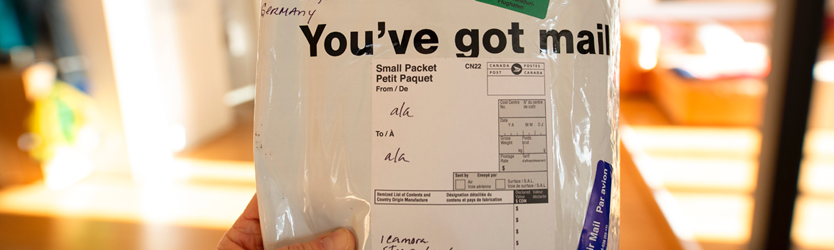
คุณต้องการสร้างข้อเสนอการจัดส่งฟรีสำหรับร้านค้า WooCommerce ของคุณหรือไม่
ในส่วนนี้ ฉันจะแสดงวิธีสร้างข้อเสนอการจัดส่งฟรีแบบง่ายๆ โดยใช้ฟังก์ชันคูปองในตัวของ WooCommerce จากนั้นฉันจะอธิบายเพิ่มเติมโดยแสดงวิธีทำคูปองการจัดส่งฟรี
หลังจากนั้น ฉันจะแสดงวิธีสร้างเวอร์ชันขั้นสูงของคูปองการจัดส่งที่มีฟังก์ชันต่างๆ เช่น กำหนดเวลาให้คูปองทำงานโดยอัตโนมัติในบางวัน เพิ่มข้อจำกัด ( เช่น เสนอการจัดส่งฟรีสำหรับผลิตภัณฑ์บางอย่าง เท่านั้น) ให้ผู้ใช้สมัครฟรี ข้อเสนอการจัดส่งโดยคลิกปุ่มหรือ URL และอื่นๆ อีกมากมาย
พร้อมที่จะไป? อ่านต่อ!
วิธีสร้างข้อเสนอการจัดส่งฟรีโดยใช้ฟังก์ชัน Native WooCommerce
สำหรับการใช้งานพื้นฐาน คุณสามารถสร้างข้อเสนอการจัดส่งฟรีโดยใช้ฟังก์ชัน WooCommerce ในตัว
วิธีนี้ใช้ได้ผลดี แต่มีข้อจำกัดบางประการในการจัดกำหนดการคูปอง การจำกัดการเข้าถึง และการนำเสนอคุณลักษณะอื่นๆ เพื่อจูงใจผู้ซื้อให้ซื้อสินค้า
ในส่วนถัดไป เราจะแสดงให้คุณเห็นว่าปลั๊กอิน Advanced Coupons สามารถช่วยคุณแก้ไขข้อจำกัดเหล่านั้นได้อย่างไร
ในตอนนี้ ต่อไปนี้เป็นวิธีสร้างคูปองการจัดส่งฟรีใน WooCommerce...
ขั้นตอนที่ 1: เปิดใช้งานวิธีการจัดส่งฟรี
ในการเริ่มต้น คุณต้องสร้างวิธีการจัดส่งสำหรับส่วนลดค่าจัดส่งฟรีของคุณ
โดยไปที่ WooCommerce → Settings จากนั้น คลิกแท็บการ จัดส่ง และแก้ไขเขตการจัดส่งที่คุณต้องการสร้างข้อเสนอการจัดส่งฟรีของคุณ:
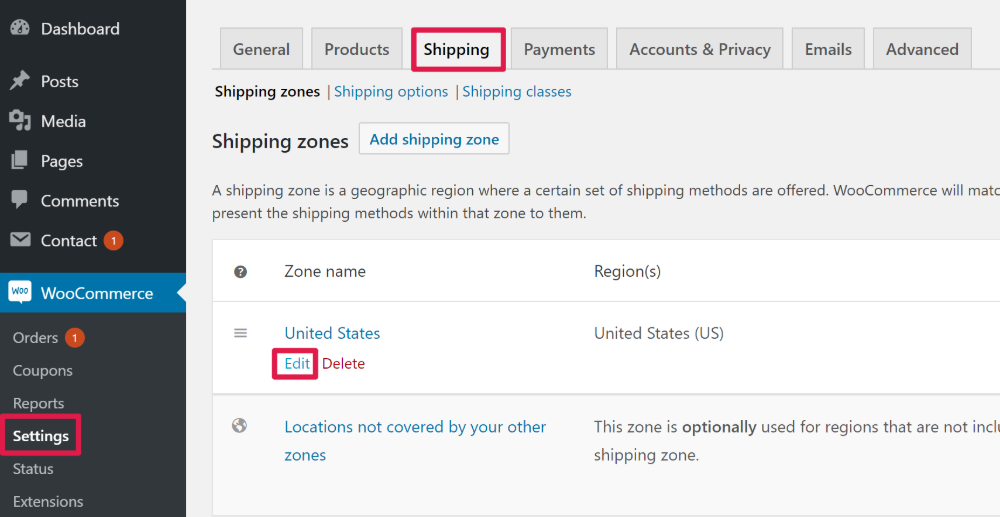
จากนั้นคลิกปุ่ม เพิ่มวิธีการจัดส่ง :
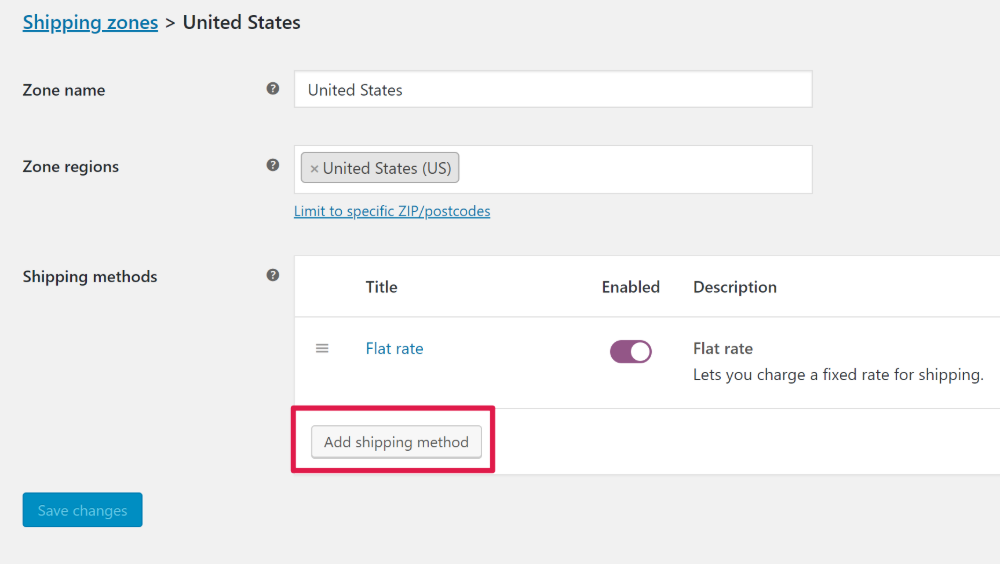
ในป๊อปอัป ให้เลือก จัดส่งฟรี จากเมนูแบบเลื่อนลง จากนั้นคลิก เพิ่มวิธีการจัดส่ง :

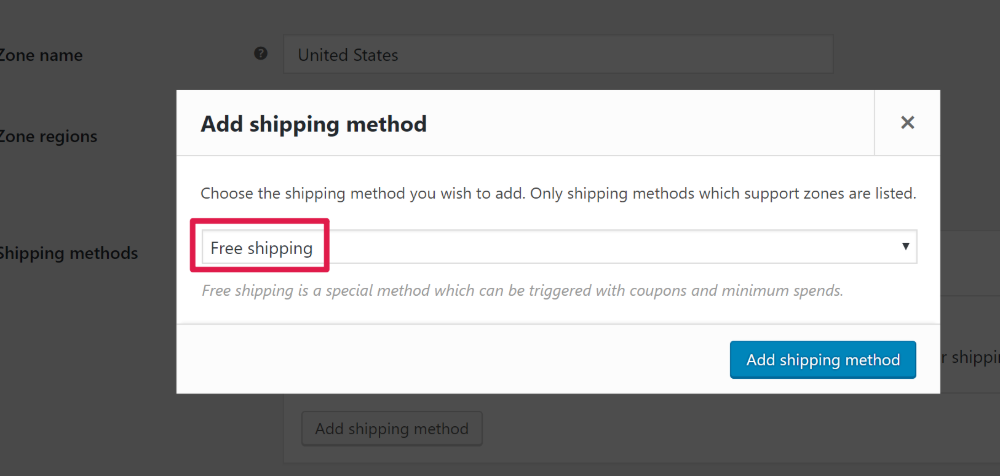
จากนั้น แก้ไขวิธีการจัดส่งฟรีแบบใหม่ที่คุณเพิ่งสร้างขึ้น:
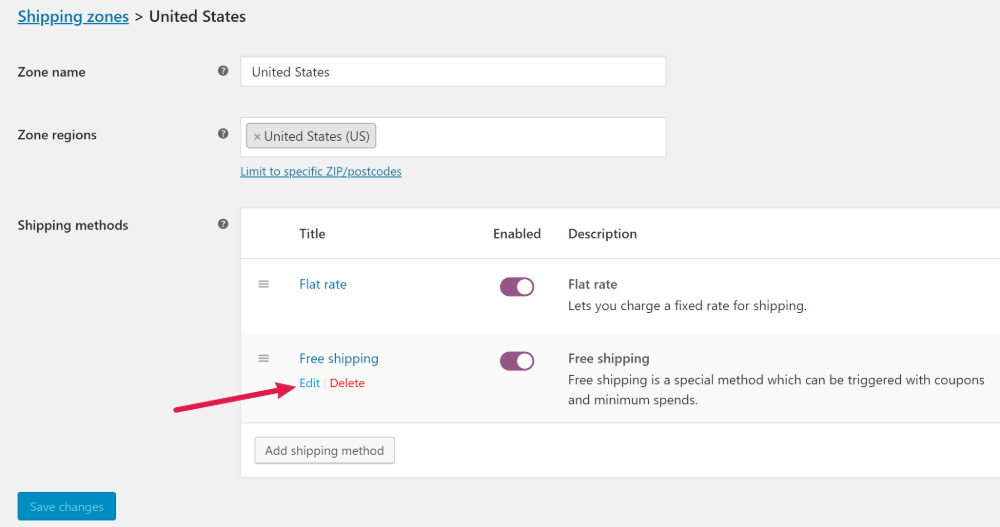
ในอินเทอร์เฟซแบบผุดขึ้น ใช้เมนูแบบเลื่อนลง การจัดส่งฟรีที่ต้องใช้... เพื่อเลือก คูปองการจัดส่งฟรีที่ถูกต้อง จากนั้น บันทึกการเปลี่ยนแปลงของคุณ:
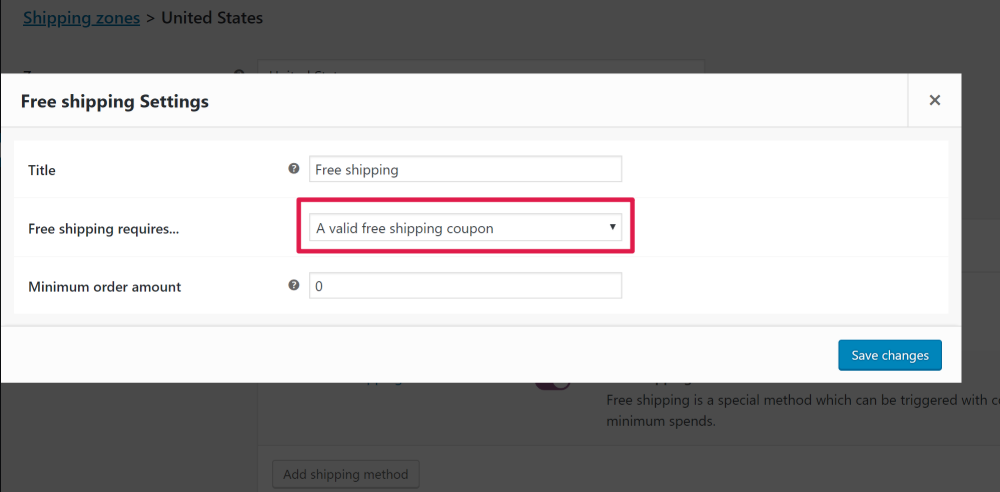
ขั้นตอนที่ 2: สร้างคูปองจัดส่งฟรี
ถัดไป คุณพร้อมที่จะสร้างคูปองการจัดส่งฟรีจริงที่ผู้ซื้อสามารถใช้เพื่อใช้ประโยชน์จากวิธีการจัดส่งฟรีที่คุณเพิ่งสร้างขึ้น
ในการทำเช่นนั้น ไปที่ WooCommerce → คูปอง แล้วคลิก เพิ่มคูปอง :
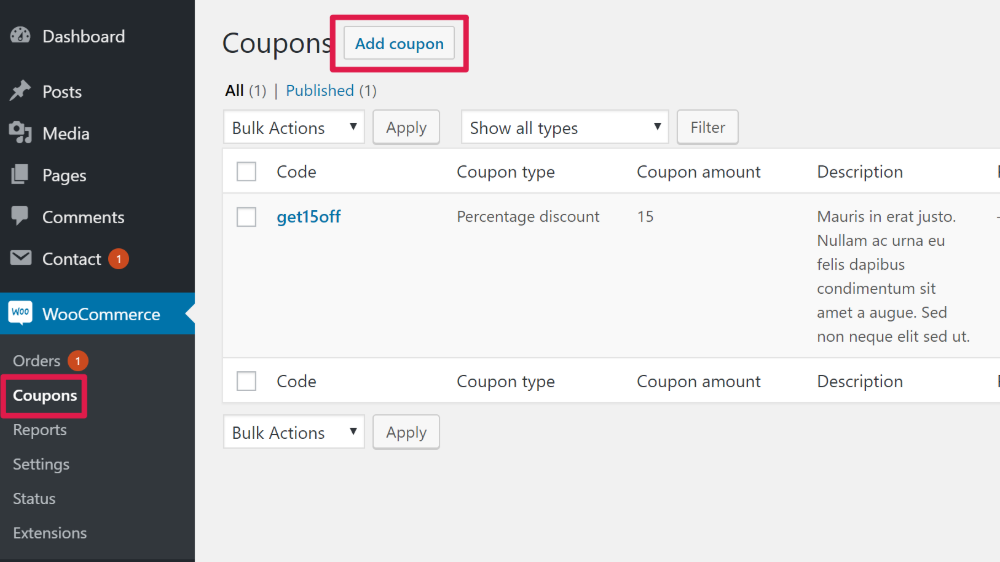
ในหน้าจอถัดไป ให้ป้อนรหัสคูปองที่คุณต้องการใช้ที่ด้านบน จากนั้นทำเครื่องหมายที่ช่อง Allow free shipping :
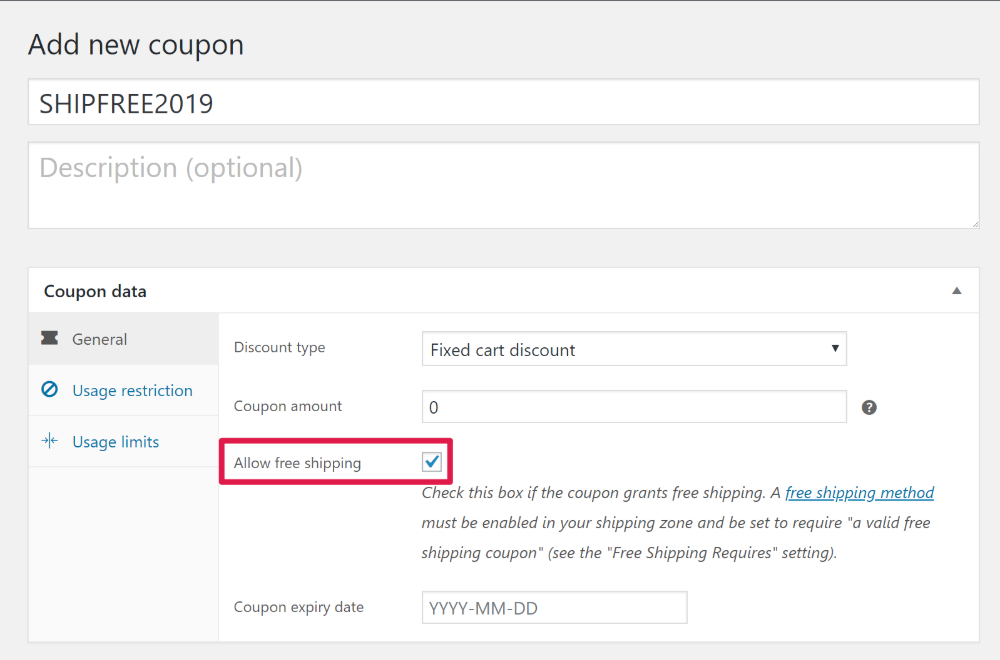
หากต้องการ คุณสามารถใช้แท็บ จำกัดการใช้งาน และ จำกัด การใช้งานเพื่อจำกัดการเข้าถึงและการใช้คูปองของคุณ ตัวอย่างเช่น คุณสามารถให้ผู้ซื้อใช้คูปองสำหรับคำสั่งซื้อที่มีมูลค่ามากกว่า $50+ เท่านั้น
เมื่อเสร็จแล้ว ให้คลิกปุ่ม เผยแพร่ เพื่อทำให้คูปองใช้งานได้:
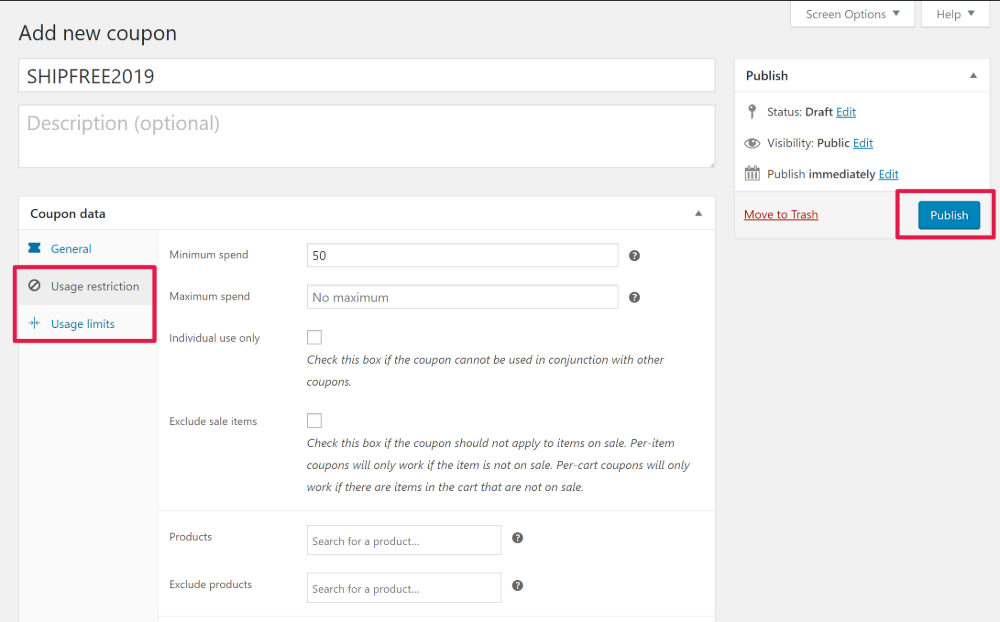
จากนั้นลูกค้าจะสามารถใช้คูปองในรถเข็นหรือระหว่างการชำระเงิน:
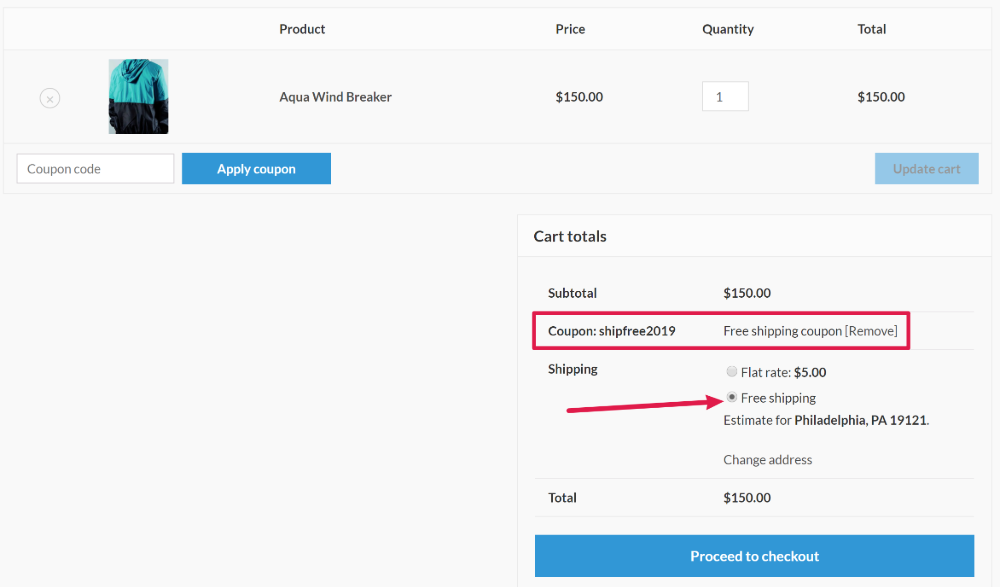
วิธีสร้างคูปองจัดส่ง WooCommerce ขั้นสูง
คูปองขั้นสูงเป็นปลั๊กอิน WooCommerce ที่ให้คุณเรียกใช้แคมเปญคูปองที่ชาญฉลาดยิ่งขึ้น
แม้ว่าคุณจะใช้สร้างคูปอง ประเภทใดก็ได้ แต่ก็ใช้งานได้ดีกับคูปองจัดส่งฟรี และจะช่วยให้คุณสร้างข้อเสนอที่น่าสนใจได้
ต่อไปนี้คือบางสิ่งที่คุณสามารถทำได้ด้วยปลั๊กอินนี้ ซึ่งคุณไม่สามารถทำได้ด้วยฟังก์ชันคูปอง WooCommerce เริ่มต้น:
- กำหนดวันที่เริ่มต้น/สิ้นสุดสำหรับคูปองการจัดส่งฟรีของคุณ แม้ว่าฟังก์ชันดั้งเดิมจะให้คุณกำหนดวันหมดอายุได้ แต่ก็ไม่มีทางกำหนดวันที่เริ่มต้นได้ ด้วยคูปองขั้นสูง คุณสามารถตั้งค่าแคมเปญที่คำนึงถึงเวลาให้ทำงานโดยอัตโนมัติได้
- ใช้คูปองการจัดส่งฟรีในรถเข็นของผู้ซื้อโดยอัตโนมัติ ตามเงื่อนไขต่างๆ ที่คุณสามารถเลือกได้
- จำกัดคูปองสำหรับบทบาทผู้ใช้บางอย่าง ตัวอย่างเช่น คุณสามารถสร้างคูปองการจัดส่งฟรีพิเศษที่มีให้เฉพาะสมาชิกที่ชำระเงินที่ไซต์ของคุณเท่านั้น
- แสดงการแจ้งเตือนคูปองด้วยปุ่ม “คลิกเพื่อสมัคร” ตัวอย่างเช่น คุณสามารถแสดงการแจ้งเตือนเมื่อผู้ใช้ปฏิบัติตามเงื่อนไขในการใช้คูปองการจัดส่งฟรี
- อีกเพียบ!
คูปองขั้นสูงสำหรับ WooCommerce เพิ่มฟังก์ชันการทำงานให้กับคุณลักษณะคูปอง WooCommerce ดั้งเดิม ในการเริ่มต้น คุณจะต้องทำซ้ำขั้นตอนเดียวกับที่คุณเห็นด้านบนเพื่อสร้างคูปองการจัดส่งฟรีขั้นพื้นฐาน
เฉพาะตอนนี้ คุณจะมีตัวเลือกใหม่มากมายในอินเทอร์เฟซคูปอง WooCommerce ปกติ ซึ่งมีอยู่ในแท็บใหม่มากมายที่ด้านข้าง:
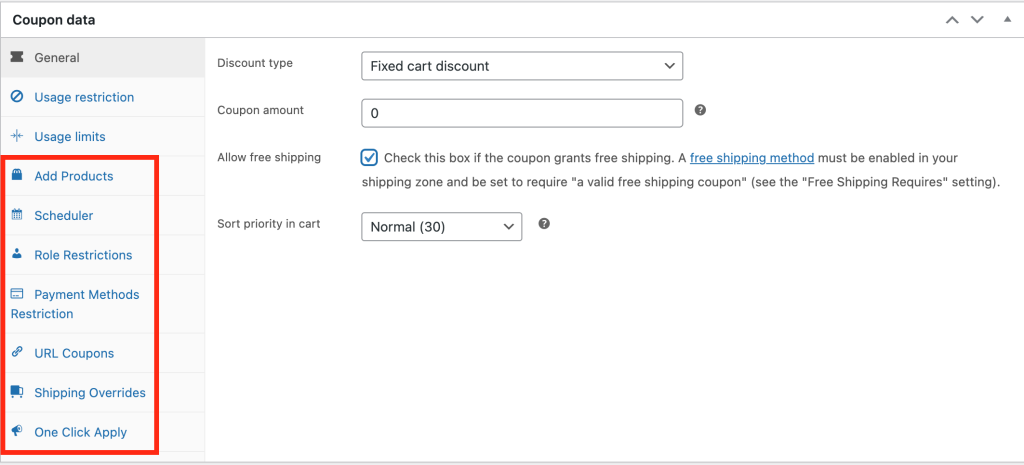
นี่คือสิ่งที่คุณสามารถทำได้ด้วยคุณสมบัติพิเศษเหล่านี้ในบริบทของคูปองข้อเสนอการจัดส่งฟรี
สร้างวันที่เริ่มต้น/สิ้นสุดสำหรับคูปองจัดส่งฟรีของคุณ
หากต้องการกำหนดเวลาให้คูปองการจัดส่งฟรีของคุณทำงานเฉพาะในบางวันเท่านั้น ให้ไปที่แท็บเครื่องมือ จัดกำหนดการ ที่นั่น คุณสามารถป้อน วันที่เริ่มต้น คูปอง และ วันหมดอายุคูปอง คุณยังสามารถปรับแต่งข้อความที่ปรากฏขึ้นได้หากนักช้อปพยายามใช้คูปองก่อนหรือหลังการถ่ายทอดสด:
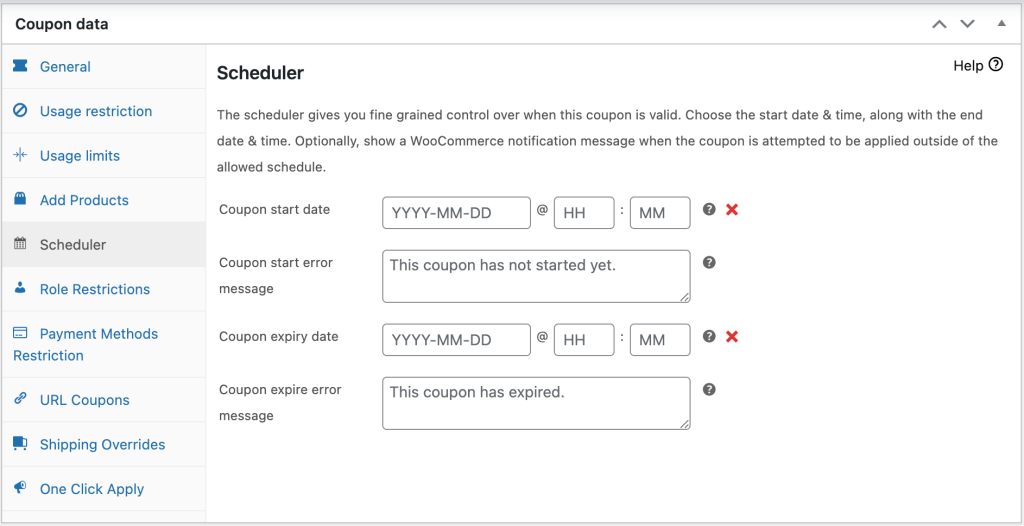
ด้านล่างนี้ คุณสามารถดูได้ว่าข้อความปรากฏขึ้นอย่างไรเมื่อผู้ใช้พยายามป้อนคูปองก่อนที่ดีลจะเริ่มต้น:
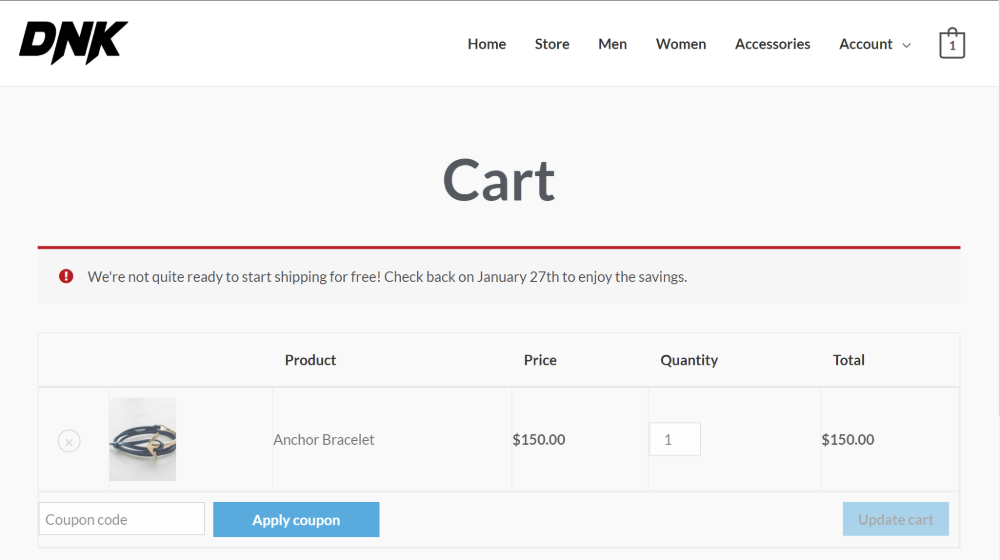
ให้ปุ่มใช้เพียงคลิกเดียวแก่ผู้ซื้อเมื่อพวกเขาตรงตามเงื่อนไขที่กำหนด
หากคูปองการจัดส่งฟรีของคุณมีข้อจำกัด เช่น จำนวนการสั่งซื้อขั้นต่ำ คุณลักษณะ การแจ้งเตือนการใช้เพียงคลิกเดียว ของคูปองขั้นสูงเป็นวิธีที่ดีในการมอบแรงจูงใจเพิ่มเติมเล็กน้อยให้กับผู้ซื้อในการสั่งซื้อให้เสร็จเมื่อพวกเขามีสิทธิ์ได้รับคูปองการจัดส่งฟรี
แทนที่จะบังคับให้จำใช้คูปอง คุณลักษณะนี้จะปรากฏขึ้น
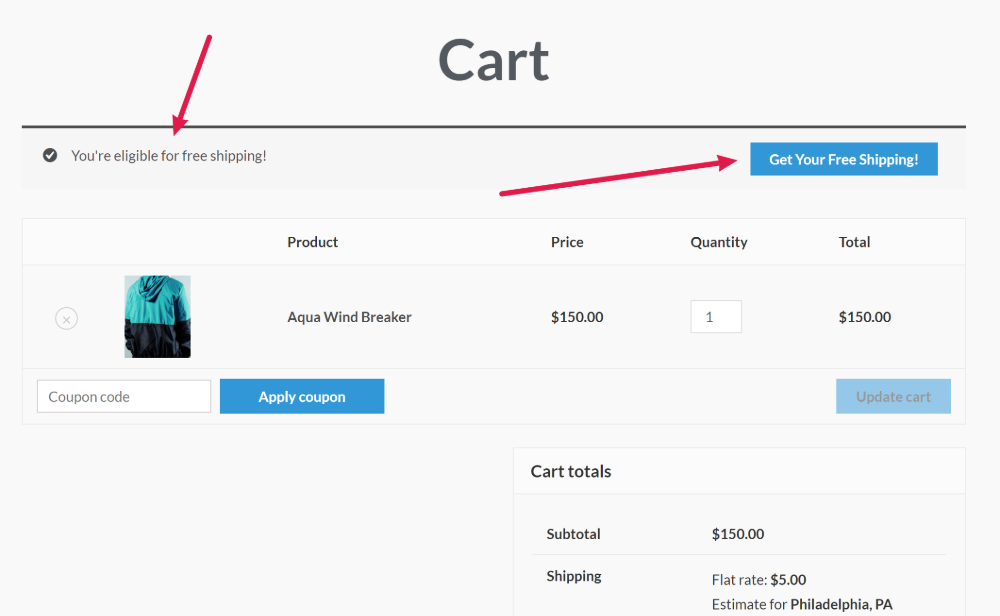
หากต้องการสร้างการแจ้งเตือนของคุณเอง ให้ไปที่แท็บ ใช้การแจ้งเตือนในคลิก เดียว จากนั้นทำเครื่องหมายที่ช่องเพื่อเปิดใช้งานคุณสมบัติและป้อนข้อความที่คุณต้องการใช้สำหรับปุ่มและข้อความ:
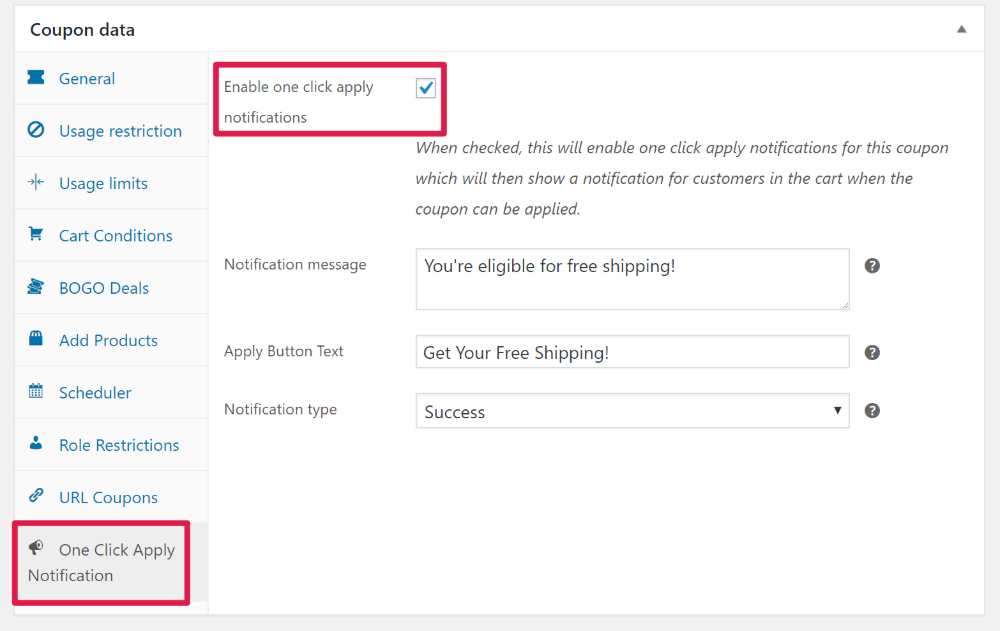
จำกัดคูปองการจัดส่งฟรีสำหรับบทบาทผู้ใช้บางอย่าง
ต้องการจำกัดว่าใครสามารถใช้ประโยชน์จากคูปองการจัดส่งฟรีของคุณตามบทบาทของผู้ใช้ได้หรือไม่ คุณสามารถเสนอคูปองการจัดส่งฟรีแบบกำหนดเป้าหมายไปที่:
- สมาชิกที่เว็บไซต์สมาชิกหรือหลักสูตรออนไลน์ของคุณ
- ผู้ขายที่ตลาดผู้ค้าหลายรายของคุณ
- แขก
- บทบาทผู้ใช้อื่น ๆ !
หากต้องการเปิดใช้งานฟังก์ชันนี้ ให้ไปที่แท็บการ จำกัดบทบาท และทำเครื่องหมายในช่อง เปิดใช้งานการจำกัดบทบาท
จากนั้น คุณจะสามารถเลือกได้ว่าบทบาทใดบ้างที่สามารถใช้คูปองนี้ได้ รวมทั้งป้อนข้อความแสดงข้อผิดพลาดที่แสดงต่อบทบาทของผู้ใช้รายอื่น:
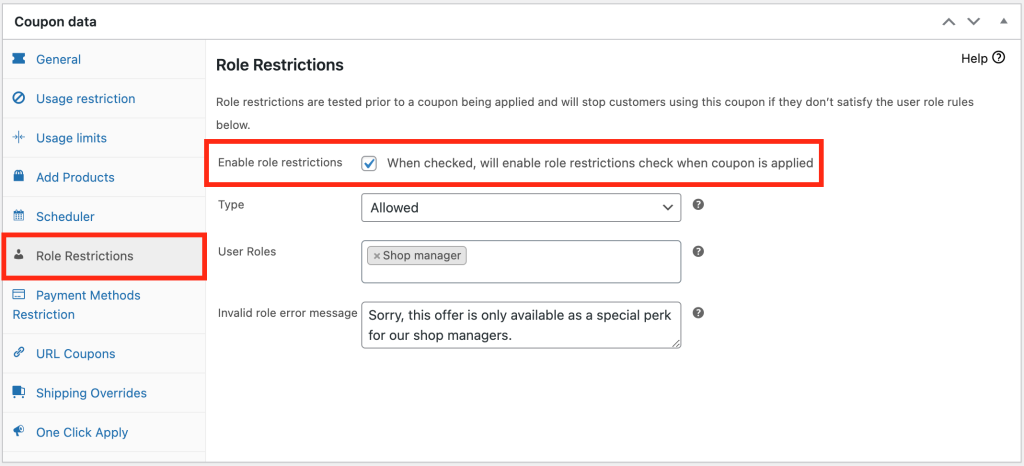
สร้าง URL ที่ใช้การจัดส่งฟรีเมื่อเข้าชม
สำหรับวิธีอื่นในการทำให้ผู้ซื้อเข้าถึงข้อตกลงการจัดส่งฟรีของคุณได้ง่ายขึ้น คุณสามารถใช้ฟังก์ชัน URL Coupons ของคูปองขั้นสูงได้
ด้วยคุณสมบัตินี้ คุณสามารถแบ่งปัน URL พิเศษที่ใช้คูปองการจัดส่งฟรีโดยอัตโนมัติเมื่อมีผู้เยี่ยมชม
นี่เป็นสิ่งที่ดีอย่างยิ่งหากคุณกำลังโปรโมตข้อตกลงการจัดส่งฟรีของคุณบนโซเชียลมีเดีย สิ่งที่คุณทำคือแชร์ลิงก์ไปยังผู้ติดตามโซเชียลของคุณ และพวกเขาจะสามารถใช้ประโยชน์จากข้อตกลงได้ทันที
หากต้องการกำหนดค่าคุณลักษณะนี้ ให้ไปที่แท็บ คูปอง URL ที่นั่น คุณจะได้รับ URL รวมทั้งเพิ่มการเปลี่ยนเส้นทางและข้อความที่กำหนดเอง ตัวอย่างเช่น คุณสามารถเปลี่ยนเส้นทางผู้คนไปที่รถเข็นของพวกเขาโดยอัตโนมัติและให้ข้อความแสดงความสำเร็จแก่พวกเขาดังนี้:
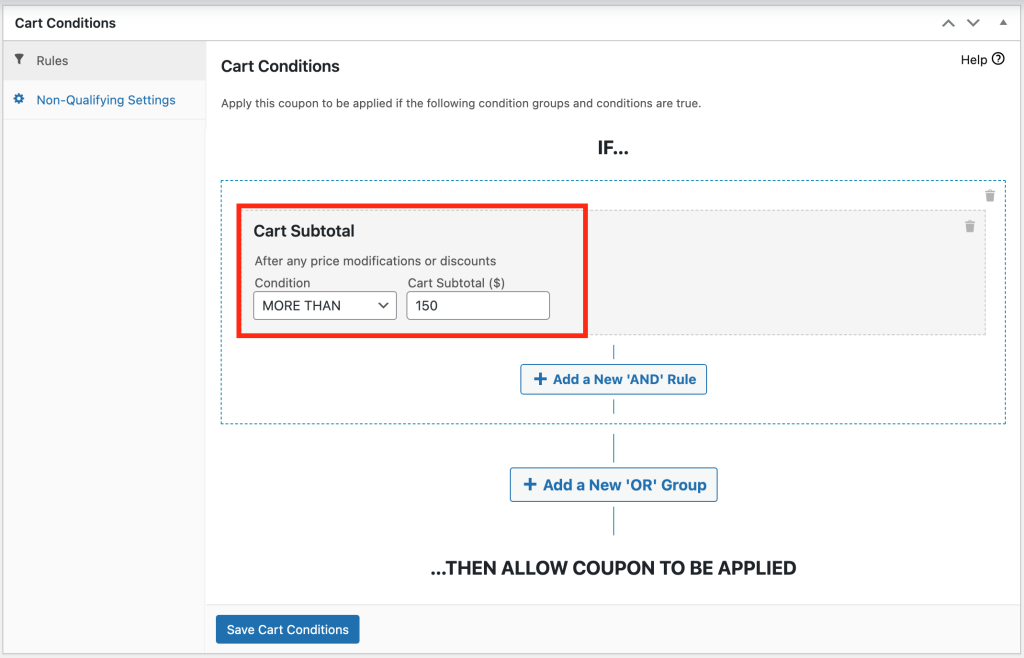
ให้การจัดส่งฟรีโดยอัตโนมัติมากกว่ายอดรวมย่อย
ตัวอย่างสุดท้ายที่ฉันต้องการแสดงให้คุณเห็นคือวิธีการจัดส่งฟรีโดยอัตโนมัติเมื่อลูกค้ามียอดรวมย่อยในรถเข็น
ในการดำเนินการนี้ คุณต้องมีเงื่อนไขของรถเข็นที่เรียกว่า “ยอดรวมของรถเข็น”:
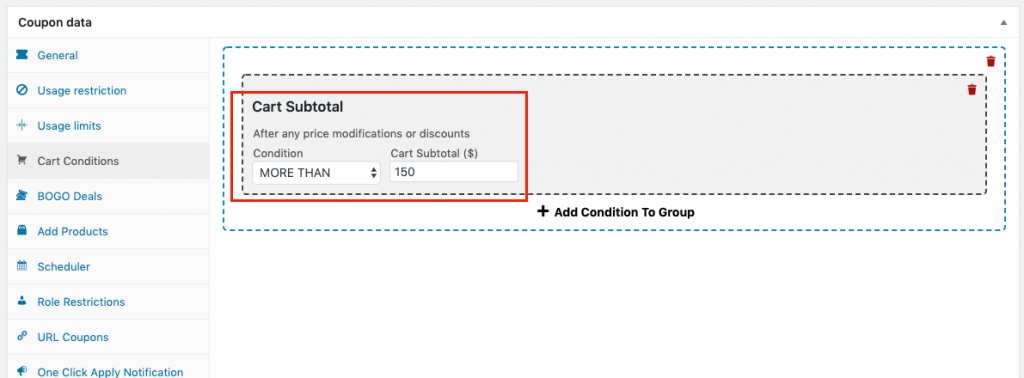
คุณจะต้องระบุการสมัครอัตโนมัติเพื่อเปิดใช้งาน:
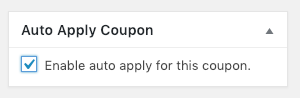
ตอนนี้เมื่อลูกค้าใส่เงินมากกว่า 150 เหรียญในรถเข็น (หรือจำนวนเงินที่คุณระบุ) พวกเขาจะได้รับการจัดส่งฟรีผ่านคูปองที่เพิ่มโดยอัตโนมัตินี้
และเมื่อยอดรวมย่อยของพวกเขาลดลงต่ำกว่า 150 ดอลลาร์ ระบบก็ฉลาดพอที่จะลบข้อเสนอออกโดยอัตโนมัติเช่นกัน
สร้างสรรค์ด้วยเงื่อนไขรถเข็น
เราได้เน้นบางสถานการณ์เฉพาะด้านบน แต่สิ่งที่มีประสิทธิภาพเกี่ยวกับคูปองขั้นสูงคือช่วยให้คุณสร้างสถานการณ์เฉพาะของคุณเองโดยใช้คุณลักษณะ เงื่อนไขรถเข็น
ที่นี่ คุณสามารถเพิ่มเงื่อนไขต่างๆ ให้กับข้อเสนอการจัดส่งฟรีของคุณ ซึ่งรวมถึง:
- ปริมาณสินค้า
- ยอดรวมหรือปริมาณการสั่งซื้อ
- ลูกค้าเข้าสู่ระบบสถานะ
- บทบาทผู้ใช้ของลูกค้า
- ภายใน X ชั่วโมงของการสั่งซื้อครั้งสุดท้ายหรือวันที่ลงทะเบียน
- ไม่ว่าลูกค้าจะเคยสั่งแบบเจาะจงมาก่อนหรือไม่
คุณสามารถผสมและจับคู่กฎเหล่านี้เพื่อสร้างสถานการณ์ของคุณเองได้:
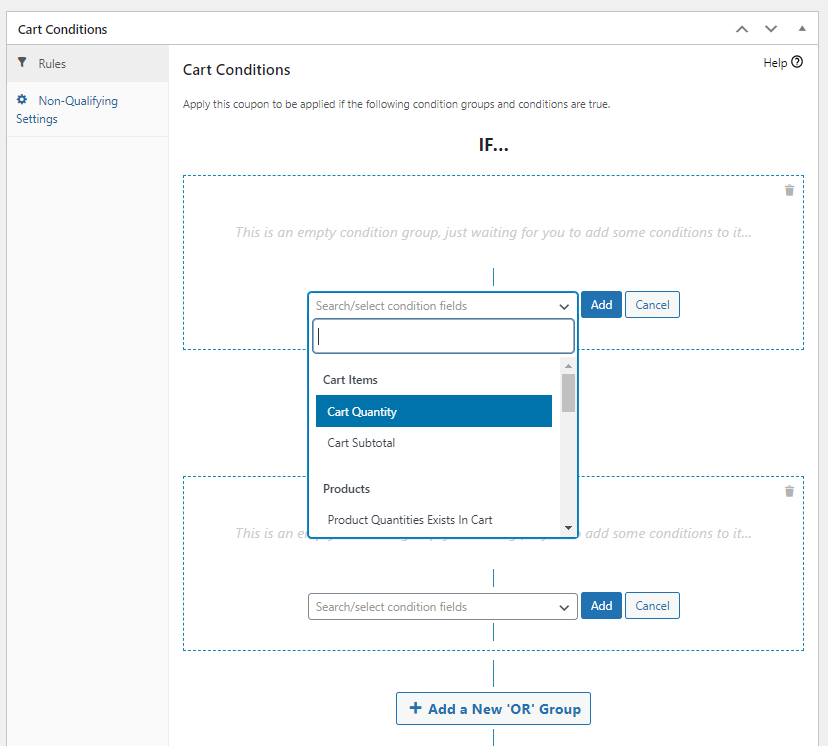
ตัวอย่างเช่น คุณสามารถเสนอการจัดส่งฟรีสำหรับผลิตภัณฑ์บางรายการหรือผลิตภัณฑ์ในปริมาณที่กำหนด หรือคุณสามารถเสนอการจัดส่งฟรีเป็นสิทธิพิเศษสำหรับลูกค้าที่สั่งซื้อใหม่ภายในระยะเวลาที่กำหนด
การแก้ไขปัญหา: คูปองจัดส่งฟรีของ WooCommerce ไม่ทำงาน
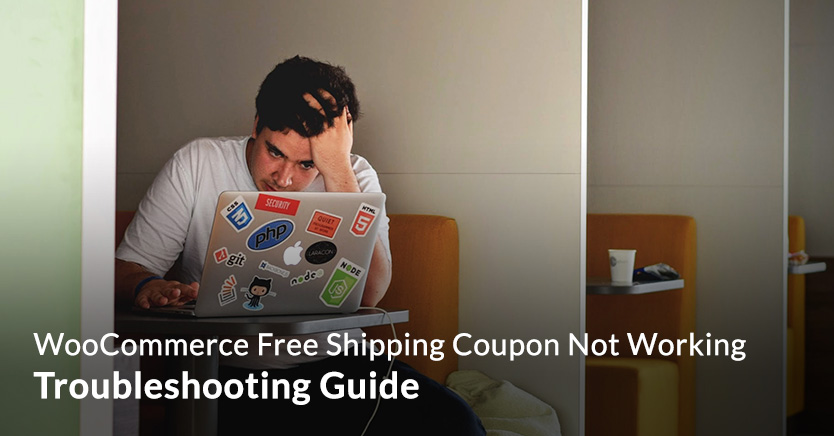
มีสาเหตุหลายประการที่ทำให้คูปองการจัดส่งฟรีไม่ทำงาน เราจะครอบคลุมพวกเขาทีละคน
สาเหตุที่เป็นไปได้ #1: ไม่มีการกำหนดการจัดส่งฟรี
หากคุณต้องการให้คูปองการจัดส่งฟรีของคุณใช้งานได้จริง คุณต้องทำให้สามารถรับการจัดส่งฟรีได้จริง
ไม่มีการเปิดใช้งานการจัดส่งฟรี = ไม่มีทางเป็นไปได้ที่ระบบจะให้การจัดส่งฟรีแก่คุณ
สาเหตุที่เป็นไปได้ #2: คูปองถูกจำกัด
WooCommerce มีคุณสมบัติคูปองที่จำกัดจำนวนการใช้คูปอง สิ่งนี้จะนำไปใช้กับคูปองที่ให้การจัดส่งฟรีด้วย
คุณสามารถจำกัดคูปองได้ดังต่อไปนี้:
- ใช้คูปองได้ทั้งหมด
- ครั้งที่ลูกค้ารายเดียวได้ใช้
- จำนวนไอเทมสูงสุดที่สามารถสมัครได้

ประการแรก ตรวจสอบให้แน่ใจว่าการตั้งค่าบนคูปองของคุณถูกต้องตามที่คุณต้องการ
ขั้นต่อไป ตรวจสอบให้แน่ใจว่าลูกค้าของคุณไม่ได้ปฏิบัติตามข้อจำกัดข้อใดข้อหนึ่งอยู่แล้ว ถ้ามีก็จะอธิบายได้ว่าทำไมมันไม่ทำงาน
สาเหตุที่เป็นไปได้ #3: คูปองอยู่ในสถานะร่าง
หากคูปองทำงานให้กับคุณในฐานะผู้ดูแลระบบหรือบทบาทผู้ใช้ของผู้จัดการร้าน แต่ใช้งานไม่ได้สำหรับบทบาทลูกค้าหรือผู้เยี่ยมชม ก็มีแนวโน้มว่าคูปองจะไม่อยู่ในสถานะเผยแพร่แล้ว
วิธีเดียวในการเปลี่ยนสถานะของคูปองคือการใช้กล่องเผยแพร่ที่ด้านบนขวาของหน้าจอเมื่อคุณแก้ไขคูปอง
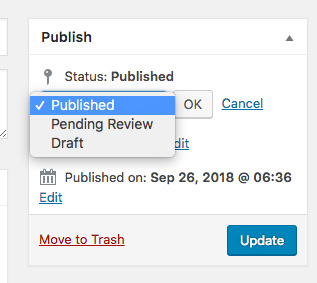
สาเหตุที่เป็นไปได้ #4: ความขัดแย้งของปลั๊กอิน
หากคุณมั่นใจว่าตัวคูปองไม่ใช่ปัญหาการกำหนดค่าเอง อาจเป็นไปได้ว่าปลั๊กอินอื่นทำให้เกิดข้อขัดแย้งของรหัส
นี่อาจเป็นจริงโดยเฉพาะอย่างยิ่งในกรณีของคูปองการจัดส่งฟรีของ WooCommerce ไม่ทำงานเนื่องจากมีปลั๊กอินจำนวนมากที่เปลี่ยนวิธีการจัดส่งในระบบ
ในกรณีนี้ ขอแนะนำให้ทำ "การดีบักทั่วไป" ซึ่งจะช่วยให้คุณแยกแยะสิ่งที่เกิดขึ้นได้
ในการดีบักทั่วไปคุณควร:
- ปิดการใช้งานปลั๊กอินอื่น ๆ ทั้งหมดยกเว้น WooCommerce
- หากเป็นไปได้ให้เปลี่ยนไปใช้หนึ่งในธีมเริ่มต้น (เช่น TwentyEighteen)
- ตรวจสอบเพื่อดูว่าปัญหายังคงมีอยู่หรือไม่
- หากไม่มีปัญหาอีกต่อไป ให้เริ่มเปิดใช้งานปลั๊กอินใหม่ทีละตัว ทดสอบระหว่างปัญหา
- ดำเนินการต่อจนกว่าคุณจะแยกว่าปลั๊กอินหรือธีมใดทำให้เกิดการทำงานผิดพลาด
หากคุณสามารถขจัดปัญหาปลั๊กอินได้ ให้ดำเนินการดังกล่าว ไม่เช่นนั้น ก็ถึงเวลาติดต่อผู้เขียนปลั๊กอินนั้นแล้ว ตรวจสอบให้แน่ใจว่าคุณได้ให้หลักฐานทั้งหมดที่ชี้ว่าปลั๊กอินของพวกเขาเป็นสาเหตุ
เมื่อต้องการใช้ข้อเสนอฟรีใน WooCommerce
ไม่ว่าคุณจะให้ ผลิตภัณฑ์ฟรี หรือ ของขวัญฟรี หรือแม้กระทั่งการ จัดส่งฟรี ให้กับลูกค้าของคุณ ผู้คนมักจะชอบที่จะได้รับของฟรี
และเมื่อคุณอ่านบทความนี้เสร็จแล้ว คุณก็รู้แล้วว่าจะใช้ข้อเสนอฟรีของคุณใน WooCommerce ได้อย่างไร!
ด้วยคูปองขั้นสูงสำหรับ WooCommerce คุณสามารถทำข้อเสนอฟรีด้วยกลยุทธ์การตลาดขั้นสูงเพื่อให้คุณได้รับผลตอบแทนทางการตลาดสูงสุดจากเงินของคุณ
หากคุณมีคำถามเกี่ยวกับการตั้งค่าข้อเสนอฟรีใน WooCommerce โปรดแสดงความคิดเห็นด้านล่าง!
